- Contenu
Aide d'Interaction Supervisor
Vue Statistiques de groupe de travail
Résumé
Une vue Statistiques de groupe de travail affiche les statistiques d'un groupe de travail sélectionné. Si le groupe de travail comprend une file d'attente, la vue affiche également les statistiques de file d'attente, le niveau de service et le taux d'abandon. Cette vue ne montre pas la file d'attente ni les membres de l'annuaire. Si vous avez besoin de les voir, utilisez plutôt la vue Détails de groupe de travail.
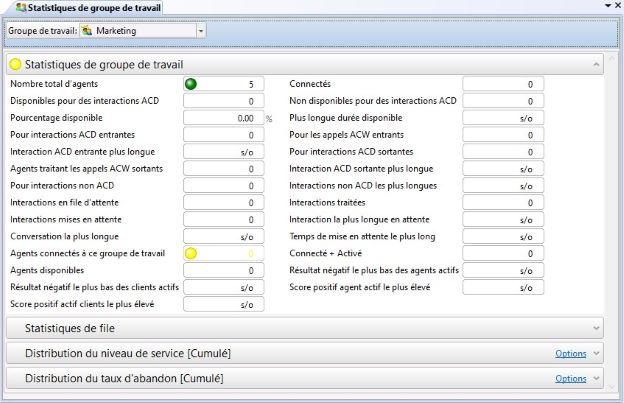
La commande de sélection de groupes de travail modifie les paramètres d'affichage en passant d'un groupe de travail à un autre. Si un serveur a 20 groupes de travail ou moins, elle fonctionne comme une liste de recherche. Autrement, elle se présente comme une commande de recherche par texte. Les groupes de travail dans la liste de sélections peuvent avoir deux icônes différentes, pour indiquer si le groupe de travail comprend une file ou non.
Sélectionner un autre groupe de travail arrête toute surveillance statistique pour le groupe de travail précédent, et démarre une surveillance du nouveau groupe de travail. Si le groupe de travail sélectionné ne comprend pas de file d'attente, les statistiques de file d'attente, le niveau de service et le taux d'abandon n'apparaissent pas. Cette vue contient toujours une commande Développer ou réduire pour les statistiques de groupe de travail.
Ajouter cette vue
-
Si nécessaire, démarrez IC Business Manager et connectez-vous.
-
Dans IC Business Manager, sélectionnez un espace de travail dans le menu Espaces de travail ou créez un nouvel espace de travail pour contenir la vue.
-
Sélectionnez Nouveau > Vue dans le menu Fichier. La boîte de dialogue Créer une nouvelle vue apparaît. Elle affiche les vues par catégorie ou produit. La licence et les droits de station déterminent la disponibilité des sélections.
-
Sélectionnez Catégories dans la liste déroulante Grouper par.
-
Dans la liste Catégories, sélectionnez Agents et groupes de travail.
-
Sélectionnez Statistiques de groupe de travail dans la liste des vues à droite. Cliquez sur OK.
-
Utilisez la boîte de dialogue Statistiques de groupe de travail pour sélectionner un groupe de travail à afficher dans la vue. Vous devrez peut-être saisir un nom de groupe de travail dans la case Filtre. Quand plus de 20 groupes de travail sont définis dans le système, seuls les 20 premiers sont affichés et un indicateur (
 ) vous informe que d'autres sont disponibles. Si vous sélectionnez plus de 20 groupes de travail, un indicateur (
) vous informe que d'autres sont disponibles. Si vous sélectionnez plus de 20 groupes de travail, un indicateur ( ) indique que vous devez en supprimer pour continuer. Cliquez sur Terminer.
) indique que vous devez en supprimer pour continuer. Cliquez sur Terminer.
Examiner un autre groupe de travail
Sélectionnez un autre groupe de travail dans la liste déroulante Groupe de travail.
Modifier les statistiques présentées dans cette vue
-
Cliquez avec le bouton droit de la souris pour afficher le menu contextuel.
-
Sélectionnez Ajouter/Supprimer des statistiques...
-
Utilisez la boîte de dialogue Statistiques de groupe de travail pour sélectionner les intervalles de temps et les statistiques à ajouter dans la vue. Cliquez sur OK.
Sélectionnez un histogramme cumulatif vs un histogramme de somme partielle pour les statistiques de niveau de service ou de taux d'abandon.
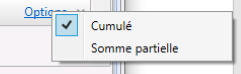
Cliquez sur Options dans la partie droite de l'expandeur pour sélectionner un type d'histogramme.
La distribution cumulative est comparable à un récipient cumulatif pour le groupe de travail, le type d'interaction et l'intervalle de temps (période actuelle, période de travail actuelle, etc.). Un récipient cumulatif signifie que chaque récipient contient le contenu de tous les récipients précédents. Dans un modèle de distribution par somme partielle, un récipient ne contient pas le contenu des autres récipients.
-
L'option Cumulé modifie la fréquence des rapports pour résumer les interactions dans les n premières secondes. Par exemple :
0-10 secondes – interactions abandonnées/résolues dans les 10 premières secondes.
0-20 secondes – interactions abandonnées/résolues dans les 20 premières secondes.
0-30 secondes – interactions abandonnées/résolues dans les 30 premières secondes.
0-40 secondes – interactions abandonnées/résolues dans les 40 premières secondes.
Etc… -
L'option Somme partielle résume les interactions abandonnées ou résolues dans un intervalle particulier. Par exemple :
0-10 secondes – interactions abandonnées/résolues dans les 10 premières secondes.
10-20 secondes – interactions abandonnées/résolues dans un délai compris entre 10 et 20 secondes
20-30 secondes – interactions abandonnées/résolues dans un délai compris entre 20 et 30 secondes
30-40 secondes – interactions abandonnées/résolues dans un délai compris entre 30 et 40 secondes
Etc…
Supprimer toutes les statistiques d'un groupe de statistiques de la vue
-
Cliquez avec le bouton droit de la souris pour afficher le menu contextuel.
-
Sélectionnez Retirer > Retirer le groupe de statistiques entier.
Retirer une statistique de la vue
-
Cliquez avec le bouton droit de la souris pour afficher le menu contextuel.
-
Sélectionnez Retirer > Retirer les statistiques.
Afficher l'aide pour une statistique
-
Cliquez avec le bouton droit de la souris pour afficher le menu contextuel.
-
Sélectionnez Aide. La description de la statistique s'affiche dans la boîte de dialogue Aide sur les statistiques.
Filtrage des compétences
La fonction de filtrage des compétences n'est pas toujours visible dans cette vue. Le filtrage des compétences n'est pas disponible si :
-
Vous êtes connecté à un ancien serveur qui ne prend pas en charge le filtrage des compétences.
-
Aucun groupe de paramètres de statistiques n'a été attribué au groupe de travail.
-
Aucune catégorie de compétences n'a été attribuée au groupe de paramètres de statistiques associé au groupe de travail.
Lorsque l'un de ces facteurs s'applique, la section de filtrage des compétences n'est pas visible pour maintenir une rétrocompatibilité.
Définir des alertes
Consultez la rubrique Gérer les alertes.
CIC 2019 R4, 04 mai 2020